我来教你,只需一步,让你轻松用上Apple Pay!
教程开始
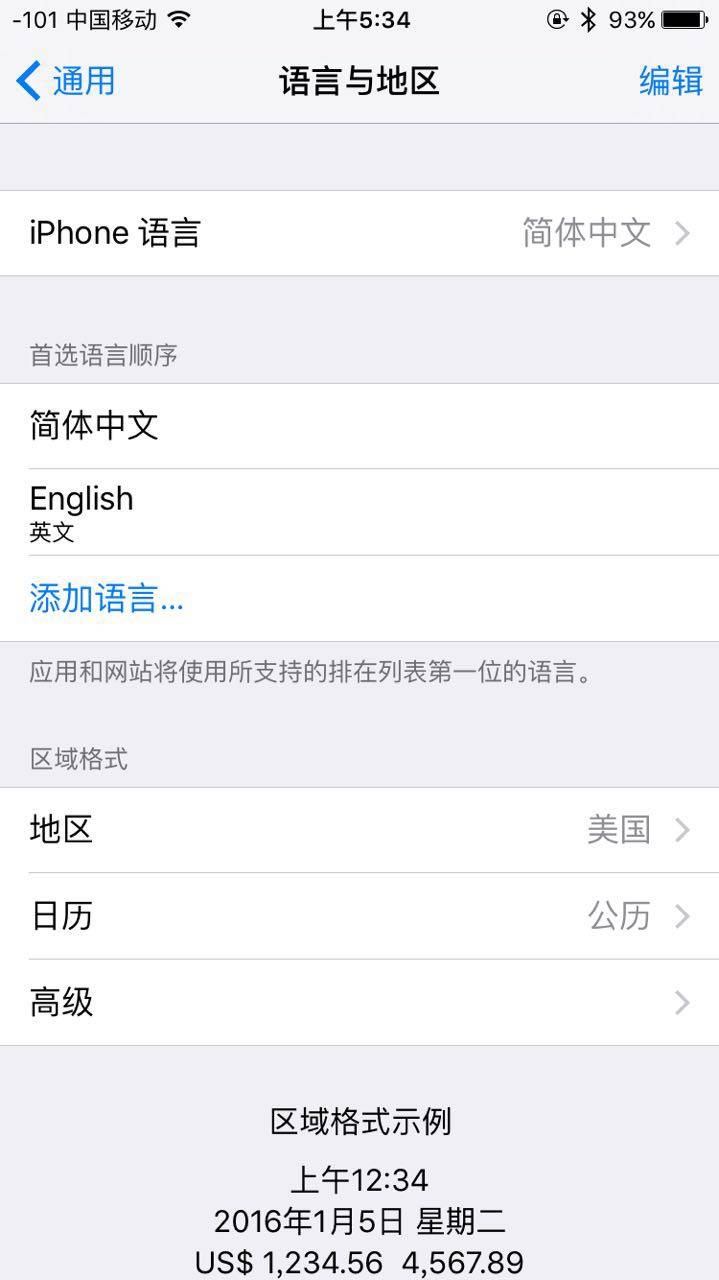
设置
首先先要点开【设置】中的【通用】并找到【语言与地区】,之后将地区设置为美国。
教程结束,破解过程如此简单!
只要调整自己手机的区域之后,便可以绕过Apple Pay的分批推送。
调整好手机的区域,再打开自己的Wallet应用,是不是发现自己的Wallet应用已经可以绑定银行卡了?按照Apple Pay给出的步骤输入银行卡信息,绑定银行卡的过程也十分简单。

绑定银行卡
按照Wallet的提示输入银行卡信息,进行银行卡的短信验证,你就能通过Wallet来使用Apple Pay了。
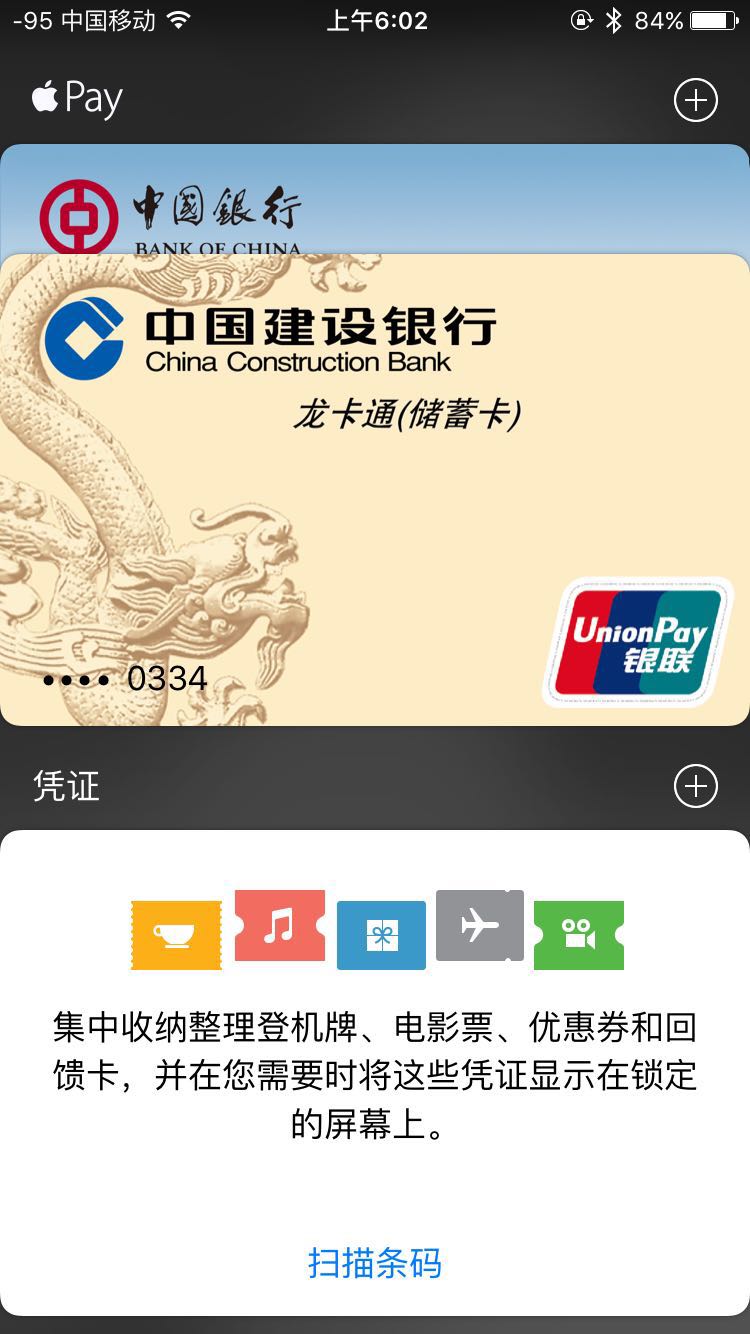
绑定成功
同时为了能让你更好的理解和使用Apple Pay,苹果还会在你绑定好银行卡之后,向你注册Apple ID的邮箱号发一封关于Apple Pay的使用说明邮件。如果你在使用Apple Watch,在你iPhone绑定银行卡成功之后, Apple Watch应用也会弹出一条推送告诉你,银行卡同样可以绑定在Apple Watch上,操作步骤与iPhone上类似。
只需通过对地区的设置,就能绕过Apple Pay在中国区的分批推送,成功绑定银行卡使用Apple Pay。不多说了,我要拿着注册好Apple Pay的iPhone和Apple Watch去优雅的刷(zhuang)个卡(bi) 了。
|